下面图老师小编要向大家介绍下win8系统屏幕显示方向调节教程,看起来复杂实则是简单的,掌握好技巧就OK,喜欢就赶紧收藏起来吧!
【 tulaoshi.com - windows系统 】
一般情况下我们的电脑屏幕都是横向显示的,有些时候如果这么显示就会有些不是很方便,而win8系统的屏幕显示方向是可以调节的,这时候我们只要经过几部简单设置就能调节到我们需要显示的方向。下面百事网图老师小编就和大家分享一下设置教程。
1.鼠标右击桌面空白处,然后在弹出菜单中选择屏幕分辨率。
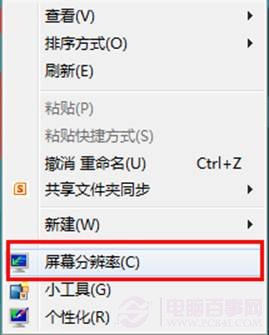
win8系统屏幕显示方向设置教程
(本文来源于图老师网站,更多请访问http://www.tulaoshi.com/windowsxitong/)2.在方向栏,我们就可以根据需要设置的屏幕的显示方向了,选择完成之后点击确定。

win8系统屏幕显示方向设置教程
(本文来源于图老师网站,更多请访问http://www.tulaoshi.com/windowsxitong/)3.确定之后会弹出一个对话框,我们直接选择保存更改即可,否曾会在15秒内恢复以前显示设置哦。
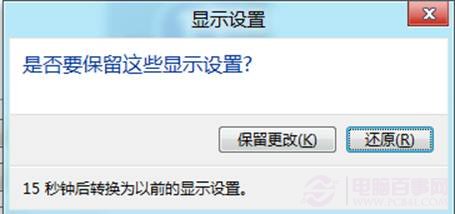
win8系统屏幕显示方向设置教程
(本文来源于图老师网站,更多请访问http://www.tulaoshi.com/windowsxitong/)Win8中的搜索按键随着开始菜单的取消而消失了,现在我们需要将鼠标滑动到屏幕右下角然后上提,然后在Charm Bar上找到搜索按键。当然使用Windows键+X的组合键也能找到搜索,在打开的功能菜单上就可以找到。
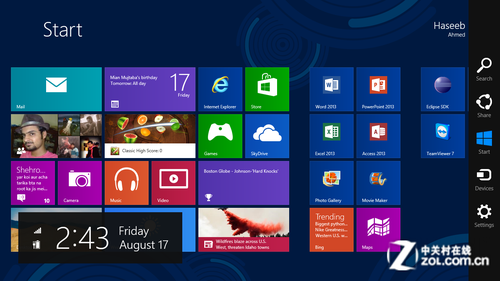
搜索键位于Charm Bar中
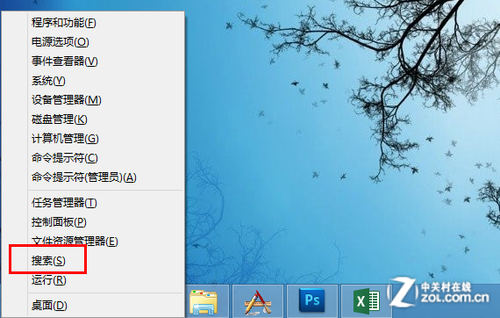
功能菜单中也可以进行搜索
下面就来说说本期的重点全局搜索,所谓全局即能够搜索到所有电脑中的内容,这并不仅仅包含原本的文件和程序,还能够搜索设置等其他内容。
在搜索框内输入时我们就会发现,现在输入后可以切换应用、设置和文件三个标签,切换到指定的标签上就能在相应的范围内进行搜索。
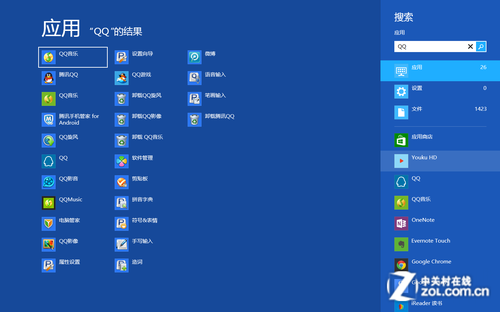
搜索界面
全局搜索更重要的地方在于可以在相应的应用中搜索应用内部内容。比如我们要搜索QQ,在输入框里打上QQ之后,除了在应用、设置和文件中显示了文件数量之外,我们还可以点击下面的应用图标。点击应用商店就是在应用商店里搜索关键字为QQ的应用,点击新闻就能搜索与QQ有关的新闻。
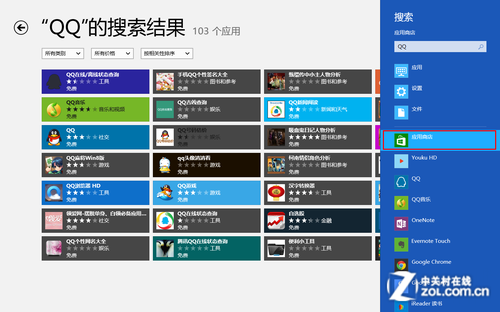
在应用商店中搜索QQ
全局搜索的应用也可以根据自己的喜好进行调节,在更改电脑设置中切换到搜索标签,然后把那些不希望出现在搜索列表里的应用关闭就可以了。
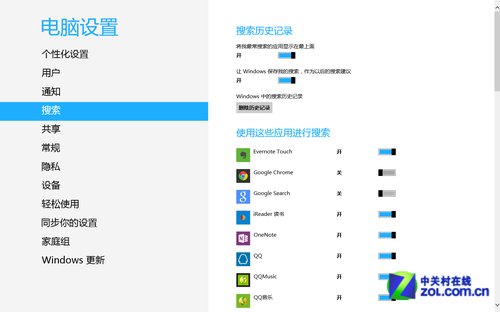
自行选择搜索应用
随着Win8的普及,应用软件支持的越来越多,那如果使用不到的程序,具体怎样卸载程序,让我们一起来学习一下。
下面图老师小编一步步图解操作给大家:
鼠标操作方法:
右键单击要卸载的程序,在底部就出现一个应用栏,选择卸载
。

手势操作:
如果要卸载的程序磁贴在上方,手指可以按住要卸载的程序,磁贴上会有一个对勾。

此时磁贴就可以移动,需要把磁贴移动到底部,然后还是按住磁贴,快速向下滑动,即可出现应用栏,选择卸载即可。


注:tulaoshi更多精彩教程请关注图老师电脑教程栏目,图老师电脑办公群:189034526欢迎你的加入
适用范围:
笔记本
知识点分析:
Lenovo Intelligent Touchpad 是联想一种自带的随机软件,能够实现多点触摸手势,实现触控板屏幕锁屏功能。
操作步骤:
IdeaPad S405机型自带的Lenovo Intelligent Touchpad 无法实现锁屏功能,经后台分析,主要存在软件版本和使用习惯两方面原因。
1. 优先将机器系统恢复至出厂,同时确保触控板能够正常使用,此时控制面板下,查看当前的软件版本
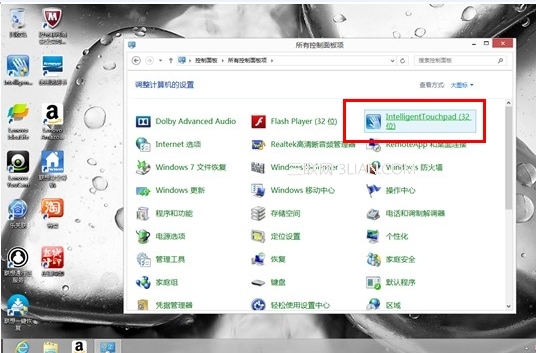
2. 在控制面板添加删除里面将Intelligent Touchpad卸载,重新启动计算机,然后从联想官网上面下载对应的Windows 8 64位下的驱动程序

链接地址为:http://driverdl.lenovo.com.cn/lenovo/DriverFilesUploadFloder/36605/Win8_IntelligentTouchpad_x64.exe
3. 下载完成后,根据提示进行安装,直至最后一步,选择启用,点击完成

4. 此时在Windows 8普通桌面下,使用三个或四个手指同时轻轻滑动触控板,在桌面最上方会出现一道黑色幕帘,向下滑动即可以实现锁屏功能(注意三个或四个手指同时轻轻滑动触控板,不是按下),锁屏效果如下(屏幕上为锁屏的开始时间)

备注:
此软件仅能实现触控板下锁屏功能,键盘鼠标在锁屏状态下也是可以使用的,设计如此,并非故障
关键字:
LENOVO FLASH无法使用,WIN8 FLASH,G480 FLASH,G480 IE,WIN8 FLASH插件,G480 FLASH插件,Lenovo G480,G480 WIN8 FLASH,G480 IE插件
故障现象:
联想G480 Win8系统机型使用IE10浏览器播放在线视频出现:您还没有安装flash播放器,请点击这里安装

解决方案:
1. 进入IE浏览器,打开右上角工具(是个小齿轮的标记,如图)----管理加载项;

2. 观察IE 10中Shockwave flashObject的加载项是否被禁用,如果禁用请启动该加载项;

3. 如果未解决问题,请通过微软网站下载微软补丁。
http://go.microsoft.com/fwlink/?LinkId=252627 (64位操作系统请点击该网址下载)
http://go.microsoft.com/fwlink/?LinkId=252626 (32位操作系统请点击该网址下载)
4. 如果上述方案无法解决可以尝试重新注册Flash插件与IE浏览器的关联,具体方法如下:
(1)WIN+X点击命令提示符(管理员);

(2)在输入框中输入regsvr32 jscript.dll回车(不包括双引号),点击确定;

(3)在输入框中输入regsvr32 vbscript.dll回车不包括双引号,点击确定;
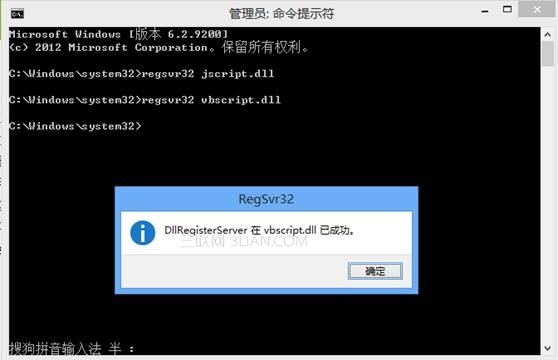
www.Tulaoshi.com(4)64位系统输入cd C:WindowsSyswow64MacromedFlash回车(不包括双引号)
32位系统输入cd C:WindowsSystem32MacromedFlash回车(不包括双引号)
(5)输入regsvr32 Flash.ocx回车(不包括双引号)

注意:如果输入regsvr32 jscript.dll后系统提示dllregisterserver调用失败,如下图:

说明:没有以管理员身份运行命令行窗口,请WIN+X选命令提示符(管理员),再次照上面的操作运行命令。
Win8默认的输入法是微软拼音简捷输入法,很多朋友自己安装了其他的输入法,如搜狗输入法,那么如何将搜狗输入法设置成默认输入法呢?
下面图老师小编一步步图解操作给大家:
首先打开控制面板,点击时钟、语言和区域选项:
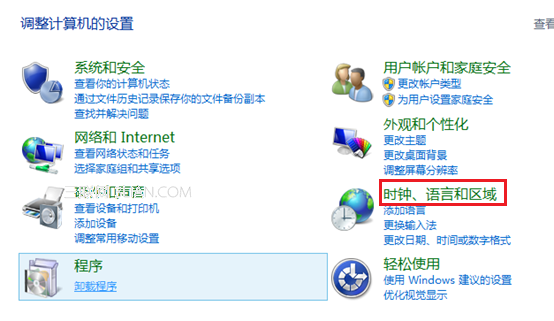
点击后选择语言选项:
然后选择页面左侧的高级设置:

选择替代默认输入法下的下拉栏:

选择想要设置为默认的输入法:

选择好后点击保存即可完成(图老师整理)设置。
注:更多精彩教程请关注图老师电脑教程栏目,图老师电脑办公群:189034526欢迎你的加入
Win8系统有一个开始屏幕,是新增添的一个界面,磁贴的大小也可以调试的,相对Win8系统,Win8.1的磁贴模式多了几种,这样调试起来更方便,外观会更加整齐和美观。
下面图老师小编一步步图解操作给大家:
Win8的操作界面:
在Win8系统下,磁贴仅有两种大小:放大和缩小
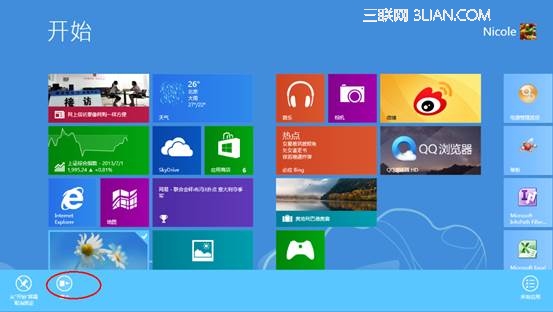

Win8.1的操作界面:
Win8.1就有四种模式:大、宽、中、小
在磁贴上,右键单击,选择调整大小


就可以根据自己的需求,去调试磁贴的大小。
(本文来源于图老师网站,更多请访问http://www.tulaoshi.com/windowsxitong/)注:更多精彩教程请关注图老师电脑教程栏目,图老师电脑办公群:189034526欢迎你的加入
来源:http://www.tulaoshi.com/n/20160331/2070940.html
看过《win8系统屏幕显示方向调节教程》的人还看了以下文章 更多>>